 初中信息技术考试复习资料完整版.docx
初中信息技术考试复习资料完整版.docx
- 文档编号:6060374
- 上传时间:2023-01-03
- 格式:DOCX
- 页数:42
- 大小:1.33MB
初中信息技术考试复习资料完整版.docx
《初中信息技术考试复习资料完整版.docx》由会员分享,可在线阅读,更多相关《初中信息技术考试复习资料完整版.docx(42页珍藏版)》请在冰豆网上搜索。
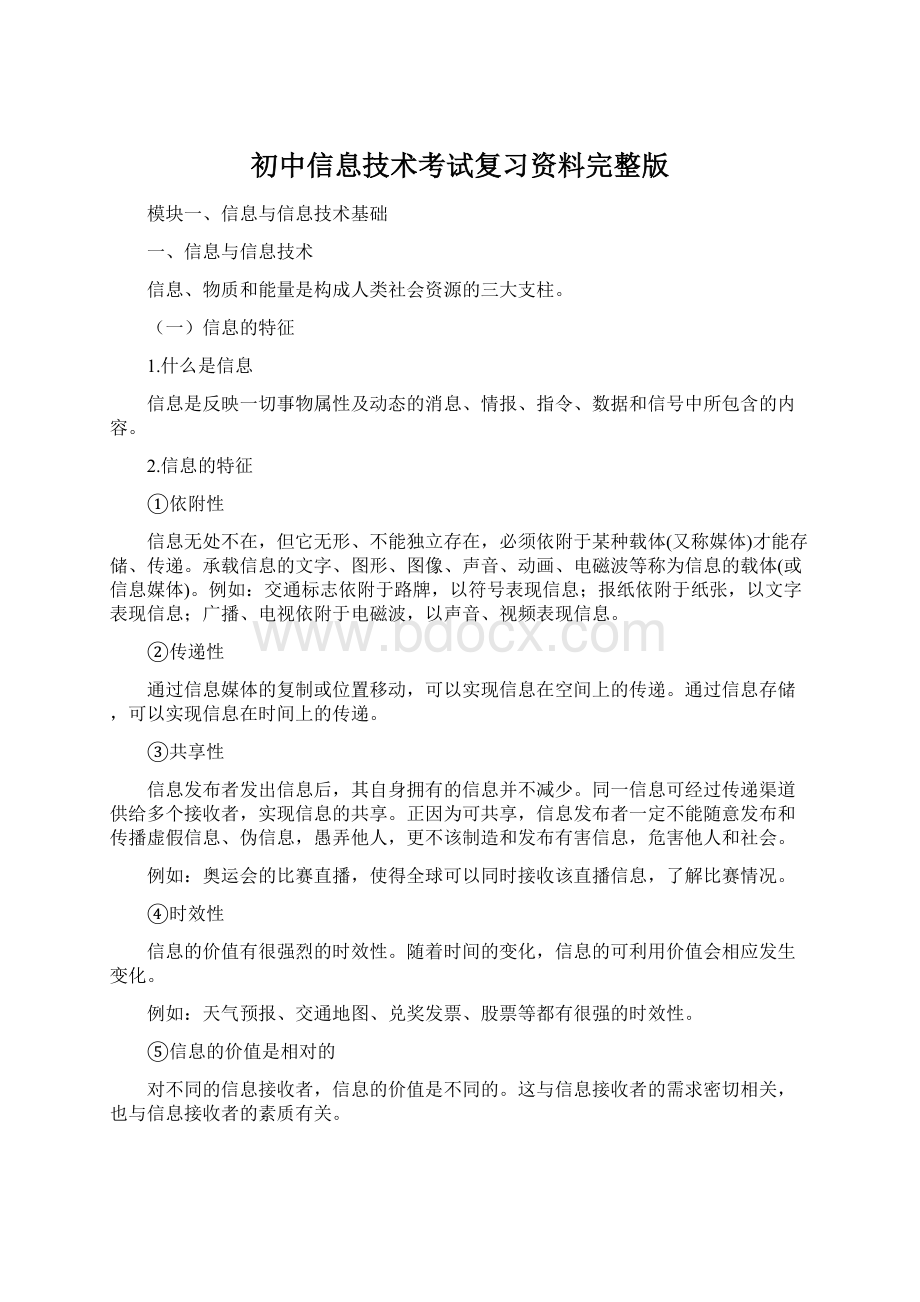
初中信息技术考试复习资料完整版
模块一、信息与信息技术基础
一、信息与信息技术
信息、物质和能量是构成人类社会资源的三大支柱。
(一)信息的特征
1.什么是信息
信息是反映一切事物属性及动态的消息、情报、指令、数据和信号中所包含的内容。
2.信息的特征
①依附性
信息无处不在,但它无形、不能独立存在,必须依附于某种载体(又称媒体)才能存储、传递。
承载信息的文字、图形、图像、声音、动画、电磁波等称为信息的载体(或信息媒体)。
例如:
交通标志依附于路牌,以符号表现信息;报纸依附于纸张,以文字表现信息;广播、电视依附于电磁波,以声音、视频表现信息。
②传递性
通过信息媒体的复制或位置移动,可以实现信息在空间上的传递。
通过信息存储,可以实现信息在时间上的传递。
③共享性
信息发布者发出信息后,其自身拥有的信息并不减少。
同一信息可经过传递渠道供给多个接收者,实现信息的共享。
正因为可共享,信息发布者一定不能随意发布和传播虚假信息、伪信息,愚弄他人,更不该制造和发布有害信息,危害他人和社会。
例如:
奥运会的比赛直播,使得全球可以同时接收该直播信息,了解比赛情况。
④时效性
信息的价值有很强烈的时效性。
随着时间的变化,信息的可利用价值会相应发生变化。
例如:
天气预报、交通地图、兑奖发票、股票等都有很强的时效性。
⑤信息的价值是相对的
对不同的信息接收者,信息的价值是不同的。
这与信息接收者的需求密切相关,也与信息接收者的素质有关。
例如:
对于一个准备到外地的旅游者来说,旅游目的地的各种信息,如旅游资源、气象等对他们来说非常重要;而对于一个只在本地居住的人,外地的气象信息对他来说可能根本没有用。
⑥信息有可伪性
信息的可伪性提醒我们,要注重信息的来源和信息的筛选,要有效防止信息污染。
例如:
夸大或虚假广告,再如生活中有时会遇到一句话经过多人传递后就改变了其中的意思,甚至面目全非。
(二)信息技术
1.什么是信息技术:
从使用者角度出发,信息技术是完成信息获取、加工、管理、表达与交流的技术。
从学科角度出发,信息技术是一项综合技术,主要包括微电子技术、通信技术、计算机技术和计算机网络技术等。
①获取:
人类借助五官(眼、耳、鼻、舌、皮肤)感受和认识信息,并通过思考,理解信息。
②加工:
信息经过分类、检索、排序、计算、分析判断等加工处理后,可以带来更大的社会效益和经济效益。
用于信息处理的工具有很多,如:
手指、绳结、算盘、计算尺、机械计算器、电子计算器等。
而计算机是现代信息技术中处理信息的主要工具。
③存储:
人们先后采用过石刻、竹简、纸张、磁带、磁盘、光盘、半导体芯片等介质来存储大量的信息。
④管理:
对于大量的信息资料要进行分类储存、定期备份、及时更新等管理使资料存放有序,查找方便,提高使用效率。
⑤表达与交流:
信息社会人与人之间的交流,需要电报、电话、传真机、卫星系统、计算机网络等,而计算机网络可以及时、方便地表达和交流信息。
2.信息技术的发展
信息技术正朝着多媒体化、网络化、数字化、高速化、智能化的方向发展。
3.人类先后经历的5次信息技术革命
第1次
语言的使用
第2次
文字的创造与使用
第3次
造纸和印刷术的发明
第4次
电报、电话、广播、电视的发明和普及应用
第5次
计算机(Computer)和网络(Network)的普及应用
4、合理使用信息技术。
可以参考以下的规范来约束自己使用信息和信息技术的行为:
(1)加强自身道德修养,努力提高自身明辨是非以及判断信息的真实性,准确性的能力;
(2)不利用计算机信息系统从事侵害国家利益、集体利益和公民合法利益的活动;
(3)严格执行安全保密制度,不利用因特网从事危害国家安全、泄露国家密码等违法犯罪活动;
(4)不危害计算机系统的安全,不制作、使用或传播计算机病毒;·
(5)不私自闯人他人的计算机系统,不破坏别人的计算机系统资源,不窃取别人的软件资源;
(6)尊重作品版权,未经软件制作人或生产商的同意,不非法复制其软件作品;
(7)不破译别人的口令和密码,不在别人的计算机或公共计算机上设置口令和密码;
(8)不制作、查阅、复制和传播妨碍社会治安的信息以及淫秽色情等不健康的信息。
二、计算机是信息处理的主要工具
1.计算机的特点
主要有:
运算速度高;记忆能力强;能实现算术计算和逻辑判断;能完成自动控制;有较好的通用性。
2.计算机分类
按照计算机的性能和不同的使用者(用户)可以把计算机划分成:
巨型机、大型机、中型机、小型机、微型机。
微型计算机又称为个人计算机(PersonComputer,简称PC),也就是如今广泛使用的、人们所说的“计算机”。
3.计算机的发展
从1946年,世界上第一台电子计算机“ENIAC”在美国诞生以来,制作元件由电子管、晶体管、集成电路发展成为大规模、超大规模集成电路芯片,计算机体积越来越小,性能不断提高,价格不断下降,软件功能越来越强。
4.计算机中数据的表示
数字、文本、音频、图像、图形、视频信息都要在存入计算机前被转换成二进制数据。
在计算机中,把一位二进制数读为“1比特”(1bit,缩写成1b),它是计算机中最小的信息计量单位。
每相邻的8个比特位称为一个字节(byte),记为1B,计算机中存储的信息一般以字节为基本计量单位。
由于字节单位太小,通常使用1kB或更大的单位作为存储信息的计算单位。
1KB=1024B1MB=1024KB1GB=1024MB1TB=1024GB
一般说来,计算机在同一时间内处理的一组二进制数称为一个计算机的“字”,而这组二进制数的位数就是“字长”。
在其他指标相同时,字长越大计算机的处理数据的速度就越快。
早期的微机字长一般是8位和16位,386以及更高的处理器大多是32位。
目前市面上的计算机的处理器大部分已达到64位。
5.计算机系统
计算机系统由硬件系统和软件系统两部分组成。
硬件是基础,是软件的载体,两者相辅相成,缺一不可。
⑴计算机的硬件系统
硬件系统是组成计算机的物理部件。
按功能来看,电子计算机的硬件系统由运算器、控制器、存储器、输入设备和输出设备五部分组成。
计算机系统:
一、计算机的发展经历了哪几个阶段?
(4个阶段。
电子管、晶体管、集成电路、大规模超大规模集成电路)
冯·诺依曼结构
微型机的运算器、控制器和内存储器是构成主机的核心部件,它们都置于主机箱中。
主机以外的其他部件常被统称为计算机的外围设备或周边设备。
①输入设备:
输入设备用于把外部的信息输人计算机。
常用的输人设备有键盘、鼠标、扫描仪、话筒等。
②输出设备:
输出设备用于把计算机处理后的信息传送出来。
常用的输出设备有显示器、打印机和音箱等。
③中央处理器:
中央处理器也叫中央处理机或中央处理单元,英文简称是CPU(CentralProcessingUnit的缩写)。
中央处理器由控制器和运算器组成,是计算机的核心。
主要技术指标是主频和字长。
主频通常标注在CPU的型号中,如PentiumIV3.0GHz其中3.0GHz是CPU的主频,主频越高,意味着计算机的处理速度越快。
字长是CPU可以同时处理数据的倍数。
如8位、16位、32位、64位、128位。
④存储器
存储器用于存储程序和数据,可以分为内存储器和外存储器两大类。
内存储器也叫主存储器,简称内存,是CPU能够直接访问的存储器。
按照信息的存取方式,内存储器又分为随机存储器(RAM)和只读存储器(ROM)。
随机存储器中存储的信息可以由使用者更改。
关闭计算机电源时,随机存储器中存储的信息将全部消失。
只读存储器中存储的信息是由计算机厂家设定的,使用者可以使用其中信息,但不能更改它们,断电后信息也不会丢失。
⑵计算机的软件系统
计算机软件是计算机上使用的程序、供程序用的数据以及相关文档资料的集合。
根据软件的功能,可以将软件分为系统软件和应用软件两类。
①系统软件
系统软件是计算机必须具备的,用以实现计算机系统的管理、控制、运行和维护。
例如,操作系统、各种编程语言、解释或编译程序等都是系统软件。
操作系统是典型的系统软件,操作系统是计算机系统软件中的核心软件,是应用软件的基础,提供计算机工作平台。
人们通过操作系统来指挥计算机工作。
通过操作系统控制计算机上硬件设备,运行软件程序和管理信息资源。
常用的操作系统软件有Windows、DOS、OS/2、UNIX、Linux等。
②应用软件
应用软件是指为了解决计算机应用中的实际问题而编写的软件。
例如,WPS、Excel、PowerPoint、浏览器等都是应用软件。
大量的辅助管理软件、辅助教学软件、媒体播放软件、游戏软件等都属于应用软件。
6.安全使用计算机
计算机安全是指计算机资产安全,即计算机信息系统资源和信息资源不受自然和人为有害因素的威胁和危害。
它包括硬件安全、软件安全和信息安全。
其目的是最大限度地保护存储信息的保密性、完整性和安全性。
保密性,是指把信息保护起来,使别人未经许可无法使用。
完备性,是指在不想让任何人修改信息的时候,就没有人能改动它。
可用性,是指信息在想用的时候就可以用,而不想让人用的时候,它确实很难被用上。
7.计算机病毒
⑴什么是计算机病毒
计算机病毒是一些特殊的程序,它们能破坏计算机内、外存储器中的程序与数据,使计算机不能正常运行。
⑵计算机病毒的特点:
隐蔽性、传染性、潜伏性、可触发性、破坏性
⑶计算机病毒的防治
1)预防计算机病毒感染的几项措施
①使用外存储器时要慎重,不能用来历不明的外存储器。
非用不可时,应养成先清查病毒,后使用的习惯。
②本机专用外存储器不外借。
非借不可时,及时备份数据,归还时及时杀毒。
③经常或定期为硬盘中重要的文件制作备份,一旦遭受计算机病毒的破坏,可以尽量减少损失。
④禁用盗版软件,禁止非法复制他人的软件。
⑤不轻易从网络上下载软件。
⑥定期检测操作系统及应用软件。
⑦新买来一台计算机时,先进行清查病毒的操作,确保安全后再使用。
⑧在计算机上,选择和安装一个拦截/查杀计算机病毒的软件,并打开软件的实时监控功能,使它能及时检测移动存储和网络上的信息。
⑨定期更新杀病毒软件的病毒库,以保证它能识别新出现的病毒。
⑩自己不传播病毒。
2)计算机中毒的症状
计算机系统运行速度减慢、计算机系统经常无故发生死机、计算机系统中的文件长度发生变化、计算机存储的容量异常减少、计算机屏幕上出现异常显示、计算机系统的蜂鸣器出现异常声响、文件无法正确读取、复制或打开、WINDOWS操作系统无故频繁出现错误、系统异常重新启动、一些外部设备工作异常……
3)清除计算机病毒
运行工具软件或清除病毒的专用程序,就可以清除计算机病毒,使系统恢复正常。
利用工具软件,如瑞星、卡巴斯基、金山毒霸、江民等,可以查杀计算机病毒。
三、信息资源管理:
在“资源管理器”的左窗口中,文件夹的前面经常标有“+”号和“—”号,这两个符号的含义是:
“+”号表示该文件夹里面还有文件夹,但没有打开;“一”号表示该文件夹里面还有文件夹,且已经打开。
在“源管理器”中,一共提供了四种显示文件的形式,它们分别是:
大图标、小图标、列表和详细资料。
选择这四种显示方式的方法有两种:
①用鼠标单击“查看”菜单,选择其中的一种显示方式;②用鼠标单击工具栏里的显示方式图标,在下拉列表中选择一个显示方式。
1.鼠标操作:
单击、双击、移动、拖动、右击
2.中英文输入法:
中英文切换:
Ctrl+空格;各输入法之间的切换(含英文):
Ctrl+Shift
3.文件和文件夹
计算机上都以文件为单位保存信息,并采取分层树型目录结构管理信息。
⑴文件
文件,包含有特定类型的信息。
操作系统用文件名来组织和管理文件。
文件名通常分成两大组成部分:
主文件名.文件扩展名。
中间的点号(“.”)是两部分的分割符。
文件名除了不可以出现“\/:
*?
“<>|”几个符号以外,可以由任何可显示符号组成。
在Windows下,文件名长度最长可达255个字符。
文件扩展名,操作系统用它来标识文件类型。
一般长3到4个字符,放在文件名的最后一部分。
如:
文件类型
扩展名
文件类型
扩展名
文本文件
txt
视频文件
avi,mpg,rmvb,rm
WORD文件
doc,docx
电子书文件
PowerPoint文件
ppt,pptx
Flash源文件
fla
Excel文件
xls,xlsx
Flash动画文件
swf
网页文件
htm,html
PhotoShop文件
psd
音频文件
mp3,wav,wma
图像文件
gif,tiff,jpg,bmp
⑵文件夹
文件夹名与文件名命名方式相似,只是不需要扩展名。
在使用文件的时候,一个完整文件名是从目录所在存储介质开始来描述的。
例如:
“D:
\照片\自己\青年节\特写.jpg”。
文件和文件夹的标识与管理是操作系统的一项重要功能。
每一个操作系统都有命令可以实现文件/文件夹的查看、创建、复制(ctrl+C)、粘贴(ctrl+v)、移动、重命名、删除等操作。
(3)文件与文件夹的基本操作:
(1)选定文件或文件夹
①选定单个文件或文件夹:
用鼠标单击欲选定的文件或文件夹即可。
②选定多个文件或文件夹:
按住Ctrl键,用鼠标单击欲选的文件或文件夹,这样便可选定多个文件或文件夹。
在已经选定的文件或文件夹上单击可取消选定。
③选定连续多个文件或文件夹:
先单击欲选的连续文件或文件夹中的第一个,按住Shift键,再单击欲选的连续文件或文件夹中的最后一个,施放鼠标。
④全部选定:
执行“编辑”菜单。
“全部选定”命令,或快捷键Ctrl+A便可选定当前窗口中的全部内容。
(2)新建文件夹
选定要新建文件夹的位置,如在C盘中新建。
执行“文件”。
“新建”→“文件夹”命令。
(3)复制文件或文件夹
选中需要复制的文件或文件夹,执行“编辑”菜单、“复制”命令;
选择目标文件夹,执行“编辑”菜单→“粘贴”命令。
(4)移动文件或文件夹
方法一:
选中需要移动的文件或文件夹,执行“编辑”菜单→“剪切”命令;选择目标文件夹,执行“编辑”菜单。
“粘贴”命令。
方法二:
用鼠标将对象拖动到目标文件夹。
(5)文件和文件夹的重命名
右键单击文件或文件夹图标,在快捷菜单中选择“重命名”命令,按Backspace或Delete键删除原有的名字,输入新文件或文件夹名。
(注意:
文件和文件夹的名字要见名知义、简洁,长度不能超过255个字符,不能使用“/\、*?
”<>”等符号,在同一个文件夹中的文件名不能相同)
(6)删除文件或文件夹
选中要删除的文件或文件夹,选择“文件”菜单中的“删除”命令。
(用户从硬盘中删除的文档暂时存放在“回收站”中。
如果是误删除的文档,用户还可以从“回收站”中恢复删除的文档。
对于一些确实需要删除的文档,则可以在“回收站”中进行清除,这时清除后的文档就不能再恢复)
(7)恢复被删的文件或文件夹
双击桌面上的“回收站”图标,打开“回收站”窗口,选中要还原的文件,执行“文件”菜单→“还原”命令。
(8)查找文件或文件夹
执行“开始”菜单→“搜索”命令。
在“搜索结果”左窗格中选择“所有文件或文件夹”,键入要查找的文件或文件夹名,选择搜索范围,单击“搜索”按钮。
为了使查找更加灵活,在文件名中我们可以使用通配符“?
”和“*”来配合查找,用“?
”代替某个单字符,用“*”代替多个任意字符。
回收站:
用来暂存所有被删除的文件。
模块二、计算机网络基础
一、基本概念
1.计算机网络:
计算机网络是通过通讯设备和通讯线路将分散在不同地理位置的若干台具有独立功能的计算机连接起来,在网络软件和通信协议的管理控制下,使它们之间能够进行数据通信,共享软硬件资源的系统。
2.网络的功能及服务:
功能:
数据通信和资源共享(包括硬件、软件和数据信息共享)
常用的因特网服务:
①电子邮件(E—mail)②文件传输(FTP)服务③远程登录(Telent)④万维网(WWW)⑤电子公告板系统(BBS)
3.网络的分类
①按照其覆盖范围分成以下类别,局域网(LAN,LocalAreaNetwork)和广域网(WAN,WideAreaNetwork)。
局域网(LAN)是指在一个较小地理范围内的各种计算机网络设备互联在一起的通信网络,可以包含一个或多个子网,通常局限在几千米的范围之内。
如在一个房间、一座大楼,或是在一个校园内的网络就称为局域网。
广域网(WAN)(万维网)连接地理范围较大,常常是一个国家或是一个洲。
其目的是为了让分布较远的各局域网互联。
我们平常讲的Internet就是最大最典型的广域网。
②按拓扑结构分为:
星型、环型、总线型。
如图
4.网络协议
协议是为计算机网络中进行数据交换而建立的规则、标准或约定的集合。
网络协议有很多种,Internet上的计算机使用的是TCP/IP协议。
例:
①TCP/IP协议(传输控制/网络互连)②HTTP协议(超文本传输)③FTP协议(文件传输协议)
5.IP地址
为了在网络环境下实现计算机之间的通信,网络中的任何一台计算机必须有一个地址,而且同一个网络中的地址不允许重复。
在Internet中,所有的计算机均称为主机,每台主机也必须有一个IP地址。
IP地址是一个32位的二进制数,比如:
61.161.75.68。
每组数字范围应在0-255之间。
现有的互联网是在IPv4协议的基础上运行的,IPv6是下一版本的互联网协议,由于IPv4定义的有限地址空间将被耗尽,拟通过IPv6以重新定义地址空间,而IPv6采用128位地址长度,几乎可以不受限制地提供地址。
6.域名:
是由一串用点分隔的名字组成的Internet上某一台计算机或计算机组的名称,用于在数据传输时标识计算机的电子方位(有时也指地理位置)。
例如:
。
这也是我们讲的网址。
www指的是北京大学向因特网提供万维网服务的计算机名字,pku代表北京大学,edu代表教育机构,cn代表中国。
如:
.com(用于商业公司);.net(用于网络服务);.org(用于组织协会等);.gov(用于政府部门);.edu(用于教育机构);.mil(用于军事领域);.int(用于国际组织);
7.网页浏览器:
用来显示在万维网或局部局域网络等内的文字、影像及其他信息。
这些文字或影像,可以是连接其他网址的超链接,用户可迅速及轻易地浏览各种信息。
2010年1月的市场占有率依次是微软的InternetExplorer、Mozilla的Firefox、Google的GoogleChrome、苹果公司的Safari和Opera软件公司的Opera。
1.如何保存网页:
打开所要保存的网页,执行“文件”菜单→“另存为”命令→在保存网页对话框的“保存在”列表框中选择网页要保存的位置,→在“文件名”文本框中输入文件名,最后单击“确定”按钮。
2.保存网页的文字信息:
打开所需的网页,通过鼠标拖选网页中所要的文字。
→在选中的反白文字上单击“右键”→在快捷菜单中选择“复制”命令→最后打开文字处理软件,新建一个空文档,用“粘贴”命令将选中的文字放到这个文档中。
3.如何保存网页中的图片:
打开所需的网页,在所要的图片上单击“右键”→在快捷菜单中选择“图片另为”命令→在保存图片对话框的“保存在”列表框中选择图片要保存的位置,→在“文件名”文本框中输入图片名,最后单击“确定”按钮。
8.搜索引擎:
指自动从因特网搜集信息,经过一定整理以后,提供给用户进行查询的系统。
常见的搜索引擎:
①Google搜索:
②XX搜索:
③搜狗搜索:
④爱问搜索:
⑤中搜搜索:
9.关键词
用户输入一个词/句子,以此为内容进行搜索,搜索引擎具此搜索出来的网页搜索结果。
其中用户输入的内容就是“关键词”!
使用关键词应注意:
选择适当的查询词、表述准确、查询词应与主题关联并简练,输入多个词语搜索(不同字词之间用一个空格隔开),可以获得更精确的搜索结果。
10.因特网的服务
因特网在拥有丰富的信息资源的同时,也提供各种各样的服务功能。
他们包括电子邮件(E-mail)、文件传输(FTP)、远程登录(Telnet)、万维网(WorldWideWeb)、聊天系统(chat)、新闻组(Newsgroup/Usenet)和电子公告牌(BBS)等
11.电子邮件
(1)电子邮件地址组成
—个完整的电子邮件地址由以下三个部分组成,格式如下:
**************其中hszhjh为用户注册名;@为电子邮箱标识符;为电子邮箱服务器名,三部分缺一不可。
(2)电子邮件书写规范
注意:
电子邮件要有标题,且要明确并具描述性,信件内容应简明扼要,在邮件末尾要有署名。
(3)如何收发电子邮件:
1.登录电子邮箱。
进人邮箱首页,输人申请的账号和密码,单击“登录邮箱“按钮,进人到自己的电子邮箱。
2.发送电子邮件。
①单击“写邮件”按钮,在“发给”后面的文本框中输人收件人的电子邮箱地址;
②在“主题”栏中填写邮件的标题;③在下面的空白处输人邮件内容;
④单击“发送”按钮。
(邮件发送成功后,会显示“发送成功”信息)
3.发送带附件的电子邮件。
通过电子廊件可以发送图片又声音文件、视频文件等,但是这些非文本的内容都要以附件的方式发送。
在写邮件的窗口中,单击“上传附件”超链接,点击“浏览”按钮,在弹出的窗口中选择要作为附件发送的文件。
邮件发送时,选中的文件将作为附件发送到收件人的电子邮箱。
4.接收并阅读电子邮件。
单击“收件箱”按钮进人收件箱,查看接一收到的所有邮件。
单击邮件标题浏览邮件内容,在浏览邮件内容窗口的最上方有“删除”“回复”“转发”等按钮,点击可执行相应功能。
如果发来的邮件在“附件”一栏中有相应的链接,表示此邮件有附件,鼠标右键单击附件超链接,在快捷菜单中选择“目标另存为”,可以将附件保存到本机。
12.计算机和网络使用规范
在使用计算机或网络时,应注意以下几个方面:
(1)有关知识产权
1990年9月我国颁布了《中华人民共和国著作权法》,把计算机软件列为享有著作权保护的作品;1991年6月,颁布了《计算机软件保护条例》,规定计算机软件是个人或者团体的智力产品,同专利、著作一样受法律的保护任何XX的使用、复制都是非法的,按规定要受到法律的制裁。
●应该使用正版软件,坚决抵制盗版,尊重软件作者的知识产权;
●不对软件进行非法复制;
●引用他人信息应注明出处和作者。
(2)有关计算机安全
计算机安全是指计算机信息系统的安全。
计算机信息系统是由计算机及其相关的和配套的设备、设施(包括网络)构成的,为维护计算机系统的安全,防止病毒的入侵,(维护计算机安全的意识)我们应该注意以下几点:
:
●不要蓄意破坏、篡改和损伤他人的计算机系统设备及资源;
●不要制造和传播病毒程序;
●在计算机内安装防病毒软件;定期查杀病毒;
●口令密码不得随意泄露给他人;
(3)有关网络行为规范
各个国家都制定了相应的法律法规,以约束人们使用计算机以及在计算机网络上的行为。
例如,我国公安部公布的《计算机信息网络国际联网安全保护管理办法》中规定任何单位和个人不得利用国际互联网制作、复制、查阅和传播下列信息:
●煽动抗拒、破坏宪法和法律、行政法规实施的;
●煽动颠覆国家政权,推翻社会主义制度的;
●煽动分裂国家、破坏国家统一的;
●煽动民族仇恨、破坏国家统一的;
●捏造或者歪曲事实,散布谣言,扰乱社会秩序的;
●宣言封建迷信、淫秽、色情、赌博、暴力、凶杀、恐
- 配套讲稿:
如PPT文件的首页显示word图标,表示该PPT已包含配套word讲稿。双击word图标可打开word文档。
- 特殊限制:
部分文档作品中含有的国旗、国徽等图片,仅作为作品整体效果示例展示,禁止商用。设计者仅对作品中独创性部分享有著作权。
- 关 键 词:
- 初中 信息技术 考试 复习资料 完整版
 冰豆网所有资源均是用户自行上传分享,仅供网友学习交流,未经上传用户书面授权,请勿作他用。
冰豆网所有资源均是用户自行上传分享,仅供网友学习交流,未经上传用户书面授权,请勿作他用。


 铝散热器项目年度预算报告.docx
铝散热器项目年度预算报告.docx
